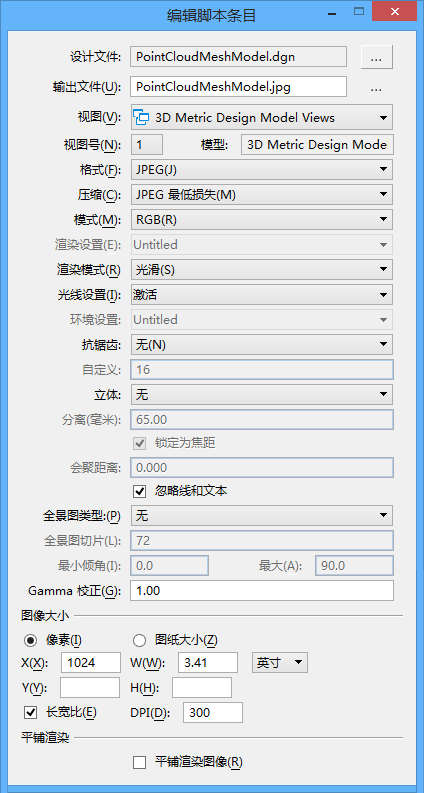编辑脚本条目对话框
用于添加新的脚本条目或修改现有脚本条目。
将指针悬停在设计文件或输出文件字段上方时,工具提示会显示指向该文件的完整路径。
在编辑脚本条目对话框中所做的任何更改会立即应用到保存多个图像对话框中的脚本条目。
| 设置 | 描述 |
|---|---|
| 设计文件 | 要渲染的设计文件的名称。激活的设计文件为缺省文件。要选择不同的文件,请单击浏览设计文件图标(在设计文件名字段的右侧),此时将打开选择要渲染的文件对话框。这些控制选项类似于打开对话框中的控制选项。 |
| 输出文件 | 处理设计文件后输出文件的名称。此名称可以是实际的文件名,或者您可以使用输出文件名宏。缺省情况下会插入带选择的文件格式扩展名的宏。要更改输出文件的名称或位置,请单击浏览输出文件图标(在输出文件名字段的右侧),此时将打开设置输出文件对话框。这些控制选项类似于另存为对话框中的控制选项。 |
| 视图 | 设置要使用的源视图组或保存的视图。选择某个视图的同时也会选择关联的模型。 通过如下图标区分视图组和保存的视图: 表示视图组。 表示保存的视图。 |
| 视图号 | 用于选择视图的选项菜单。 |
| 模型 | 显示所选视图关联到的模型的名称。 |
| 格式 | 设置图像文件格式。 |
| 压缩 | 设置图像文件格式的压缩度。例如,针对 JPEG 格式图像文件,有从最低损失到高损失的多个压缩选项。获得更大的压缩度需要牺牲图像质量:最低损失生成最高的图像质量和最小的压缩度;高损失生成最差的图像质量和最大的压缩度。 |
| 模式 | 设置图像文件调色板中的颜色数。可用选项取决于所选格式。例如,Intergraph RGB 仅支持 24 位色,而 PICT 支持 24 位色、256 色和灰度。 |
| 渲染设置 | 用于选择 DGN 文件中的渲染设置,或选择无标题作为当前设置。 |
| 渲染模式 | 设置渲染方法 — 线框、可视边、实心可视边、光滑、Vue 光线跟踪或 Vue 路径跟踪。有关渲染方式的信息,请参阅渲染简介。 当某项渲染设置激活时,只有那些可用于所选渲染设置的渲染方式才会显示。 |
| 光线设置 | 用于选择 DGN 文件中的光线设置,或选择无标题作为当前设置。采用 Vue 渲染时,亮度和对比值可存储在光线设置中。 |
| 环境设置 | 用于选择 DGN 文件中的环境设置,或选择无标题表示当前设置。 |
| 抗锯齿 | 用于选择条目的抗锯齿度,或选择无不进行抗锯齿。 |
| 自定义 | (抗锯齿仅设置为自定义)控制每个像素的抗锯齿示例数。必须是 2 的幂的数字。抗锯齿下拉选项中的预定义值与下列抗锯齿示例数相对应: 使用自定义字段输入上述值以外的值(2 的幂数)。 |
| 立体 | 用立体效果渲染视图。用于通过特殊的红色/蓝色滤光玻璃进行查看。 |
| 分离(毫米) | 设置两幅渲染图像之间的测量偏移值。缺省值为 65 毫米。 |
| 锁定为焦距 | 如果打开(缺省值),会将会聚距离锁定为焦距。 |
| 会聚距离 | 设置三维空间内两个偏移图像会聚的点。在此点前面,对象逐渐靠近;在此点后面,对象逐渐远离。 |
| 忽略线和文本 | 如果打开,则只会渲染那些包含面积属性的元素:曲面和所有闭合元素,例如形状、椭圆和复杂形状。相反,不渲染所有开放元素,例如线、弧、文本和点(因此不会在渲染图像中显示)。 |
| 全景图类型 | 设置脚本条目将另存为的全景图类型(如果有)。 |
| 全景图切片 | 定义圆柱体全景图中的切片数。 当选择的全景图类型为立方体时,此字段将禁用(暗显)。 |
| Gamma 校正 | 设置文件中图像的亮度。缺省值为 1;有效范围为 0.1 至 3.0。增大Gamma 校正设置值会使图像变亮;减小该值会使图像变暗。 |
| 像素 | 如果打开,图像大小将以沿 X 和 Y 轴的像素进行定义。 |
| 图纸大小 | 如果打开,将使用宽度 (W) 和高度 (H) 物理尺寸定义图像大小。从宽度 (W) 字段右侧的选项菜单中选择尺寸单位(in、mm 或 cm)。 |
| 长宽比 | 如果打开,将保持所选视图的长宽比。 也就是说,当选择像素并设置 X 或 Y 分辨率时,剩余设置会自动调整以匹配视图长宽比。同样,当选择纸张大小并设置 W 或 H 尺寸时,剩余设置会自动调整以匹配视图长宽比。 |
| DPI | 用于定义图像的每英寸点数 (DPI) 值。 |
| 平铺渲染图像 | (全景图类型仅设置为无)如果打开,会启用平铺渲染过程,将目标渲染主题分解为一系列用户定义块。 |